トップの方法を使用して動作しないApple App Storeを修復する
 更新者 リサ・オウ / 27年2024月09日30:XNUMX
更新者 リサ・オウ / 27年2024月09日30:XNUMXApp Store が動作しないのはなぜですか?人気のモバイル ゲームをインストールしたいのですが、入手しようとしたところ、App Store が故障してしまい、動作できなくなりました。なぜそのようなことが起こるのかわかる人はいますか?もしそうなら、問題を解決するために使用できるいくつかのガイドラインも推奨していただければ幸いです。あなたの助けは私にとって大きな意味を持つでしょう。よろしくお願いします!
デバイス上で問題が時々発生するのは正常なことです。したがって、App Store が突然動作しなくなっても、あまりイライラしないでください。この問題はさまざまな状況で発生する可能性があるため、修正する方法もいくつかあります。インターネット接続の不良、不具合、バグ、古い iOS、システムの問題などにより、App Store がデバイスで動作しない可能性があります。
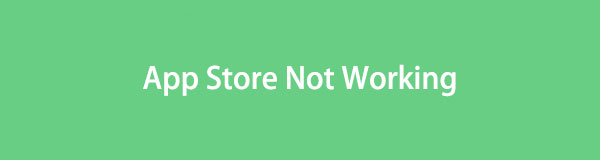
いずれにせよ、この記事で必要なものはすべてすでに準備されているため、ストレスを感じる必要はありません。以下の詳細を参照し、指定された手順に従うだけで済みます。その後、App Store が再び動作するようになります。さらに、他の方法は他の問題も解決するため、より有益になります。ということで、次の部分に進んでください。

ガイド一覧
パート 1. サインアウトして再度サインインして App Store が機能しない問題を修正する方法
Apple アカウントからサインアウトしてサインインすることは、App Store が機能しないときに試してみる最初の戦略です。これを行うと、ストアのサーバーへの接続が更新されるためです。したがって、アカウントに再度ログインして新しい接続を確立すると、App Store が動作しない原因となっていた問題が解消される可能性があります。さらに、以前のキャッシュと設定がリセットされ、すべてが更新され、再度サインインしたときにパフォーマンスが最適化されます。
以下の快適なガイドを真似して、サインアウトして再度サインインすることで、iPad またはその他のデバイスで App Store が機能しないことを修正します。
ステップ 1Apple デバイスの をクリックし、右上にあるプロフィールを選択します。次に、下の画面に進み、 サインアウト ログアウトするオプション。
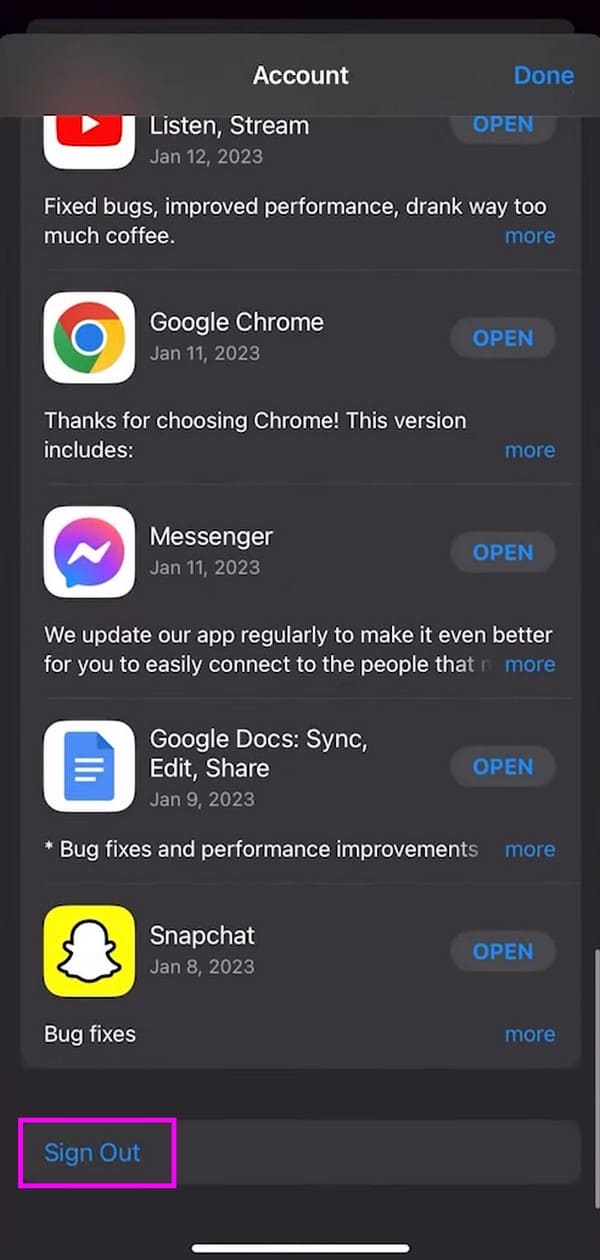
ステップ 2サインアウトしたら、もう一度 App Store のメインインターフェイスに移動し、 プロフィールアイコン。次に、それぞれのフィールドにログイン資格情報を入力して、 登録 を参照してください。
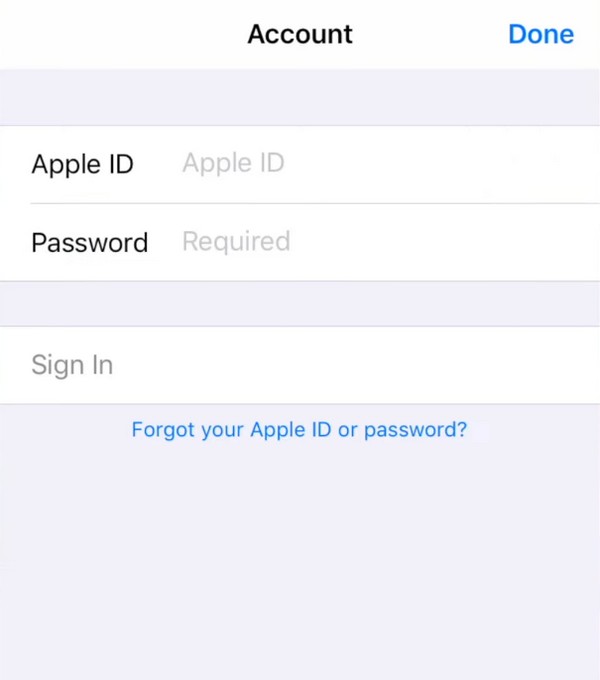
FoneLabはiPhone / iPad / iPodをDFUモード、リカバリーモード、Appleロゴ、ヘッドフォンモードなどからデータを失わずに通常の状態に修正することを可能にします。
- 無効化されたiOSシステムの問題を修正します。
- データを損失することなく、無効なiOSデバイスからデータを抽出します。
- 安全で使いやすいです。
パート 2. 再起動すると動作しない App Store を修正する方法
デバイス上の多くの問題は、簡単な再起動で修復できます。これは、iPhone や iPad などでアプリ、機能、または何かに障害が発生したときに人々が行う最初のプロセスの 1 つです。また、デバイスを危険にさらすことはなく、デバイスでいつでも実行できます。また、このプロセスには学習曲線がかからないため、Apple デバイスで動作しない App Store やその他の問題を修正するための最も便利な手順の 1 つとなります。
以下のユーザー指向の手順に留意してください。 iPhoneを再起動する iPhone またはその他のデバイスで動作しない App Store を修復するには。
ホームボタンを使用せずに iPhone を再起動します。 iPhone の音量キーのいずれかと電源ボタンを押したまま、スライダーが表示されたら右にドラッグします。電源をオフにしたら、電源ボタンのみを押してデバイスを再起動します。
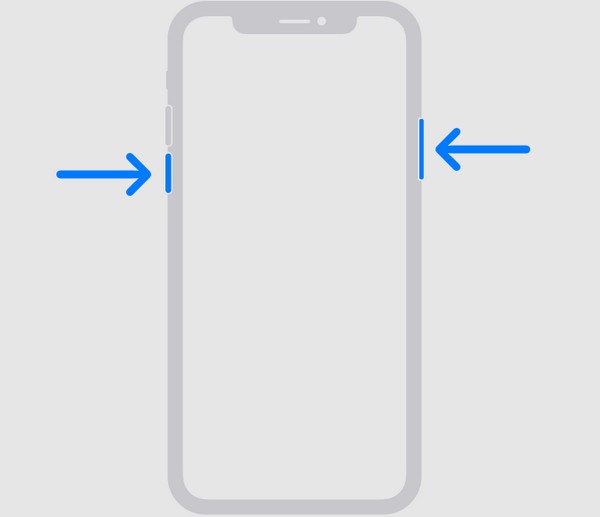
ホームボタンを使用して iPhone を再起動します。 iPhone の電源キーを数秒間押し、スライダーが画面上に表示されたらスライダーに従います。その後、やがてシャットダウンするまで待ち、同じキーを押してデバイスを再起動します。
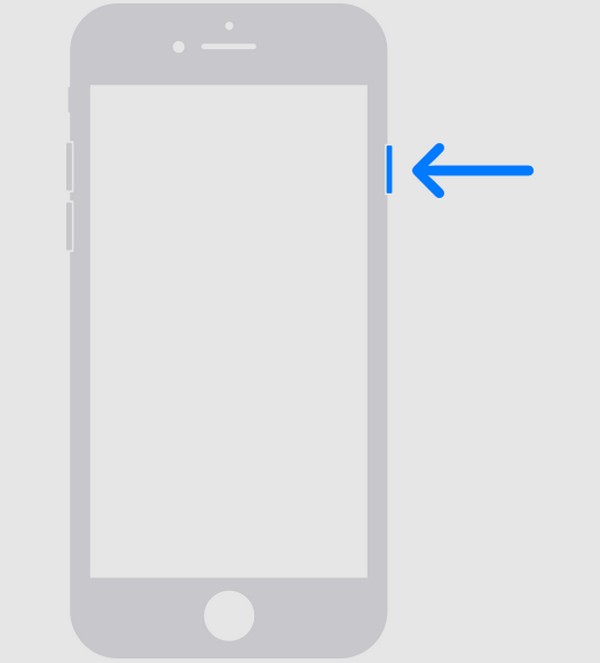
このプロセスと前のプロセスは、App Store に障害が発生した場合の最初の対策です。したがって、不具合、クラッシュ、バグなどの単純な問題のみが修正されることを期待してください。ただし、デバイスまたは App Store の問題がより複雑な場合は、次のツールの使用をお勧めします。
パート3. FoneLab iOSシステムリカバリを使用してApp Storeが機能しないことを修正する方法
その間に知り合いになる FoneLab iOSシステムの回復、今後もずっとあなたの iOS または iPadOS デバイスに利益をもたらす可能性があるためです。このツールの修復機能を使用すると、デバイスまたは App Store の問題は数分以内にすぐに解消されます。その理由は、成功率が高いだけでなく、ユーザー志向の表示だからでもあります。デスクトップでプログラムが起動すると、機能、説明、オプションが表示されます。
FoneLabはiPhone / iPad / iPodをDFUモード、リカバリーモード、Appleロゴ、ヘッドフォンモードなどからデータを失わずに通常の状態に修正することを可能にします。
- 無効化されたiOSシステムの問題を修正します。
- データを損失することなく、無効なiOSデバイスからデータを抽出します。
- 安全で使いやすいです。
すでに高度な知識をお持ちの方でも、初心者の方でも、手順が複雑ではないことを保証します。すべてが簡単なので、適切な手順を正しく実行するだけで、App Store の問題は解決されます。それとは別に、FoneLab iOS System Recovery を使用して、 他のシステムの問題を修復する、ロード画面でスタックする、アップデートを確認する、アクティベーションを待機する、サービスが利用できないなど。
を使用して機能しない iPhone または iPad App Store を修正するためのモデルとして、その下のストレスのないプロセスを特定します。 FoneLab iOSシステムの回復:
ステップ 1FoneLab iOS System Recoveryのメインページに入り、選択します 無料ダウンロード その左下にあります。これにより、インストーラーがダウンロードされ、コンピューターにプログラムをインストールできます。インストールしたら、 開始 起動するツールのオプション。
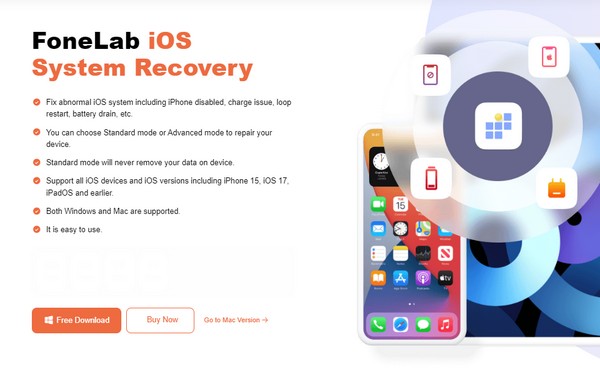
ステップ 2選ぶ iOSシステム復旧 プログラムが実行されるとすぐに機能します。次に、次の画面で「開始」を押して修復オプションを表示します。好みのモードを選択しますが、ボタンをクリックする前に説明を読んでください。 確認します ボタンを押して続行します。
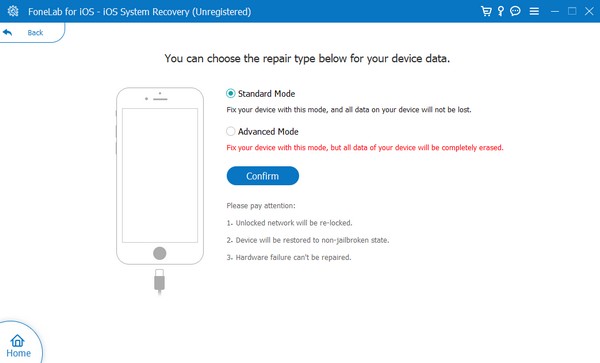
ステップ 3一方、Apple デバイスはライトニング ケーブルを介してリンクする必要があり、 iPhoneリカバリモードに入る 適切な画面上のガイドラインを使用してください。このようにして、正しいファームウェア パッケージが保存されるため、デバイスまたは App Store の問題を解決するにはそれを使用する必要があります。
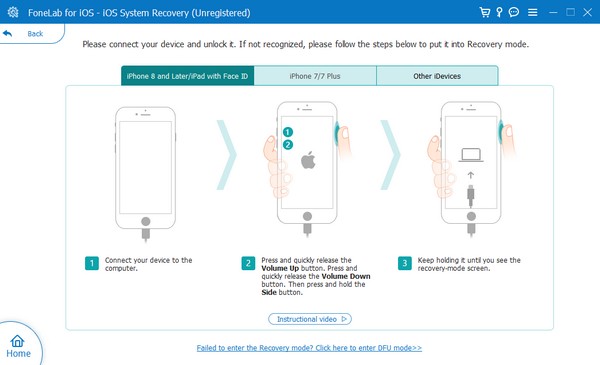
FoneLabはiPhone / iPad / iPodをDFUモード、リカバリーモード、Appleロゴ、ヘッドフォンモードなどからデータを失わずに通常の状態に修正することを可能にします。
- 無効化されたiOSシステムの問題を修正します。
- データを損失することなく、無効なiOSデバイスからデータを抽出します。
- 安全で使いやすいです。
パート 4. ネットワーク設定のリセットによって App Store が機能しない問題を修正する方法
一方、インターネット接続が不安定であることが問題の原因である場合、デバイスのネットワーク設定をリセットするのが完璧な解決策です。これにより、App Store の使用を妨げているネットワーク上の不具合やその他の問題がリセットされ、更新されます。
App Store が機能しない場合は、以下の便利な手順に従ってください。 iPhoneのネットワーク設定がリセットされる:
ステップ 1MFAデバイスに移動する 設定 Apple デバイスのホーム画面から、すぐに次の画面に進みます。 セクション。オプションの一番下で、選択する必要があります 転送またはリセット (iDevice).
ステップ 2次に、 リセット 最下部の領域にあるタブをクリックすると、以下を含む選択内容が表示されます。 ネットワーク設定をリセットする。したがって、それをクリックしてデバイスのネットワーク設定をリセットします。
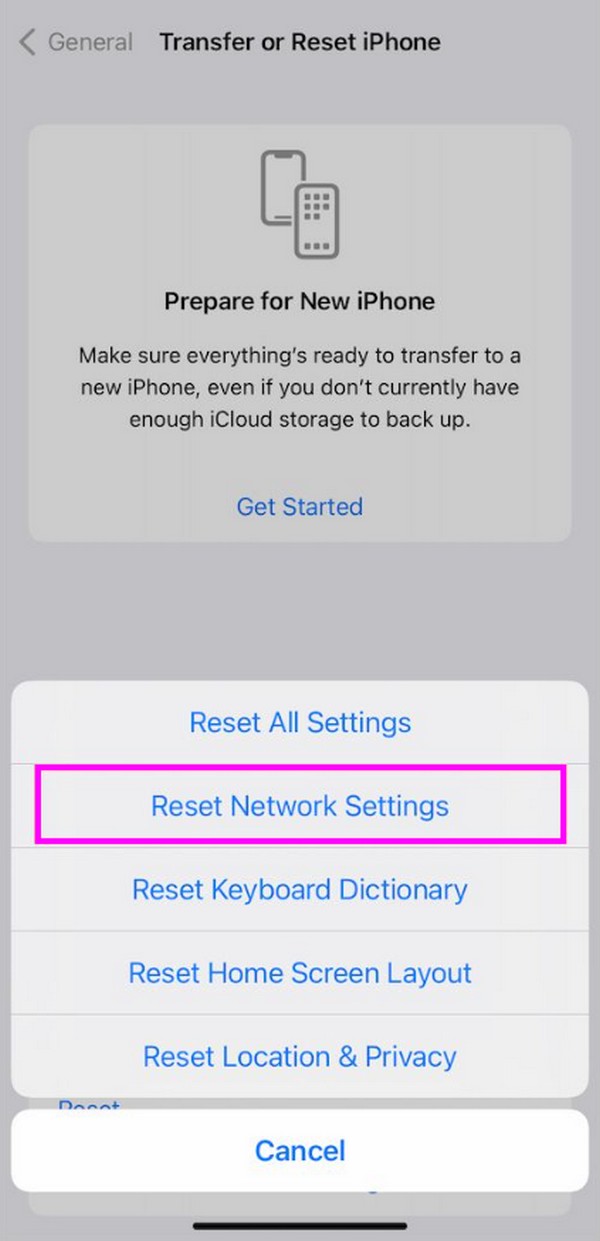
パート 5. App Store が機能しないことに関するよくある質問
接続できない App Store を修正するにはどうすればよいですか?
App Store に接続できない場合、問題はおそらくインターネットに関連しています。携帯電話データや WiFi ネットワークの品質が低い場合は、Apple デバイスでパート 4 のプロセスを実行してください。インターネット接続がリセットおよび更新されるため、その後 App Store が接続される可能性があります。
App Storeを削除して再インストールできますか?
残念ながら、App Store はデバイスに組み込まれているため、削除することはできません。動作不良の場合は、次のようなツールを使用してください。 FoneLab iOSシステムの回復 または、代わりに上記で推奨されている手順を実行して問題を修正してください。
App Store では多くのアプリが処理されるため、App Store に欠陥があると、デバイス上の多くのプロセスに不都合が生じる可能性があります。しかし、適切な解決策があれば、特に次のような問題は数秒以内にすぐに解決できます。 FoneLab iOSシステムの回復.
FoneLabはiPhone / iPad / iPodをDFUモード、リカバリーモード、Appleロゴ、ヘッドフォンモードなどからデータを失わずに通常の状態に修正することを可能にします。
- 無効化されたiOSシステムの問題を修正します。
- データを損失することなく、無効なiOSデバイスからデータを抽出します。
- 安全で使いやすいです。
